
1、新建页面,尺寸随意(不要太小),背景填黑色,打上字,如果用素材的就选用字体CTRL+J。

2、双击字体层,出面图层样式窗口,先给它做渐变样式,六色数值如下:#9ecaf0 #a5f99e #f5b3f1 #f8ae97 #faf18e #9df7fa。
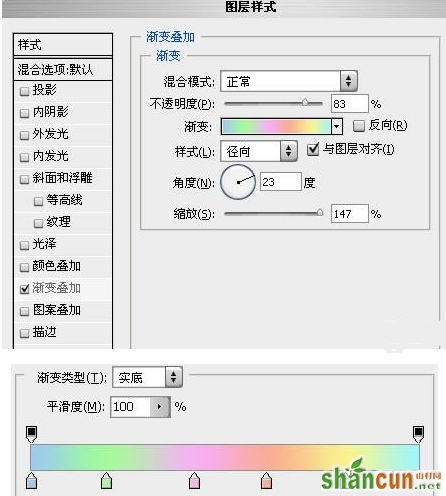
3、添加光泽,数值如下图。

4、增加内发光,数值如下图。
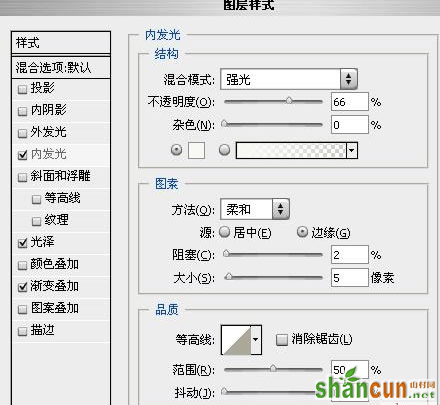
5、增加内阴影,数值如下图。
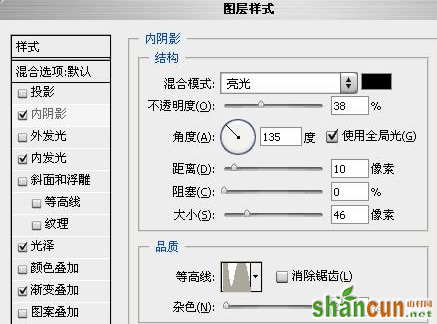
6、调整斜面与浮雕,给字体添加点光感,最后给字体加上光影效果--外发光。
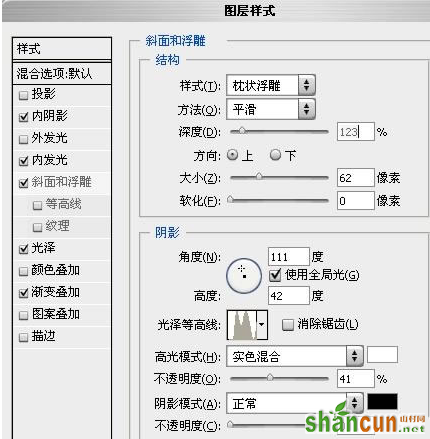
最终得到我们想要的漂亮的五彩字。


1、新建页面,尺寸随意(不要太小),背景填黑色,打上字,如果用素材的就选用字体CTRL+J。

2、双击字体层,出面图层样式窗口,先给它做渐变样式,六色数值如下:#9ecaf0 #a5f99e #f5b3f1 #f8ae97 #faf18e #9df7fa。
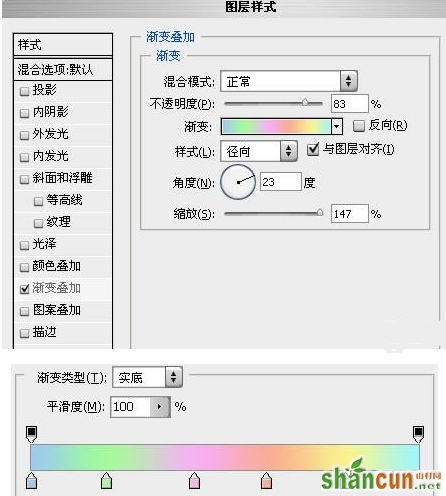
3、添加光泽,数值如下图。

4、增加内发光,数值如下图。
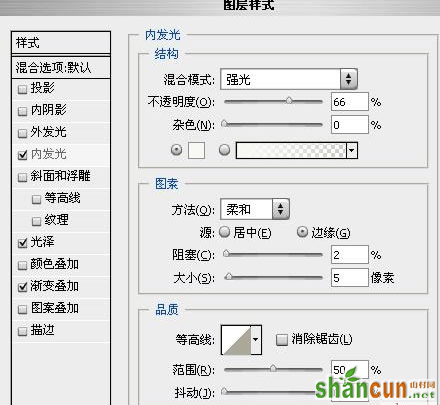
5、增加内阴影,数值如下图。
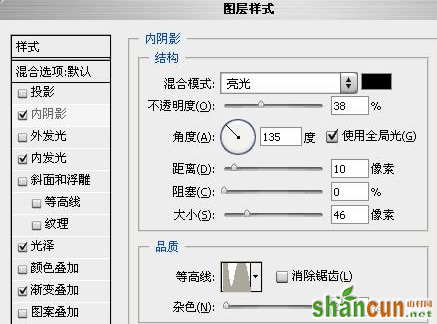
6、调整斜面与浮雕,给字体添加点光感,最后给字体加上光影效果--外发光。
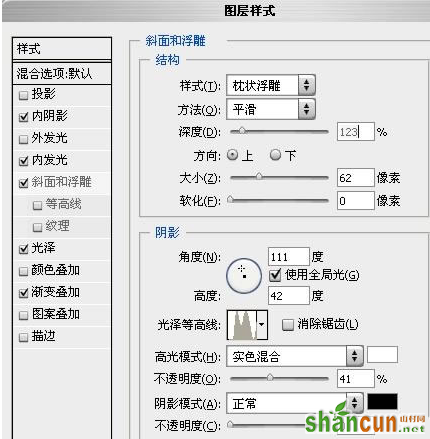
最终得到我们想要的漂亮的五彩字。


手机看新闻
微信扫描关注